Az Outlook 2016 olvasóablak-betűkészleteinek testreszabása

A következőképpen módosíthatja és testreszabhatja az e-mail címek, a sorok címsorát és az üzenetek törzsét az Outlook 2016 Olvasási ablaktáblájában.
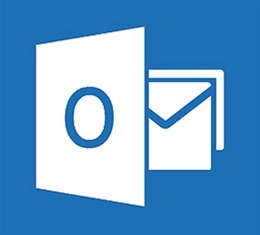
Már megmutattuk, hogyan lehet testreszabni a betűkészleteket benneOutlook 2010, de azóta a dolgok meglehetősen megváltoztak. Így lehet megtalálni ezt a kevéssé ismert beállítást, amely testreszabhatja az e-mailek címeinek, a sorok fejlécének és az üzeneteknek a betűkészletét.
Az Outlook 2016 Olvasóablak-betűkészletek testreszabása
Először válassza ki a szalag közül a Kilátás fülre, majd View Settings.
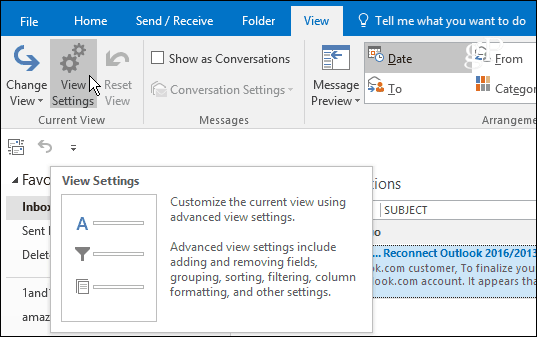
Amikor megjelenik a Speciális nézet beállításai ablak, két megjegyezendő gombra van szükség, amelyek lehetővé teszik a betűtípusok megváltoztatását - Egyéb beállitások és Feltételes formázás.
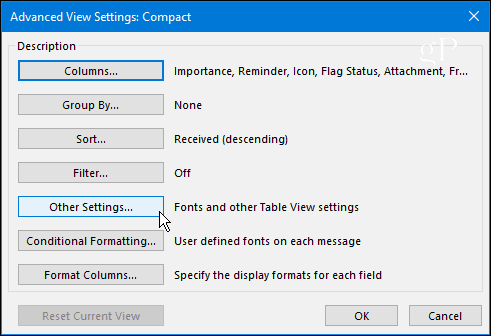
Egyéb beállitások lehetővé teszi a betűkészletek beállítását az oszlopfejlécek, az Üzenet-előnézetek és egyebek számára. Például jobban szeretem az olvasóablakomat, ha az aljára állítottam, amelyet itt beállíthatsz, vagy meglátogathatod Nézet> Elrendezés> Olvasópanel és válassza ki a kívánt helyet. Csakúgy, mint a Windows összes verziója, az Outlook is sok redundanciát tartalmaz a beállításoknál.
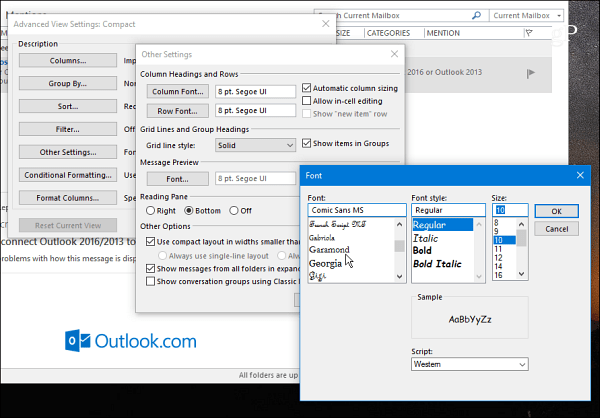
Menj előre, és játssz körül a különböző beállításokkalamíg meg nem kapja a kívánt megjelenést. Az alábbi példában a Colum, a Row és az Message Preview betűkészleteket mindenki kedvencévé változtattam - Comic Sans (és igen, ez csak vicc lenne).
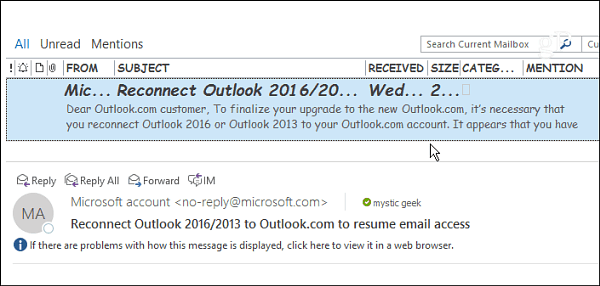
Használja a feltételes formázást
Feltételes formázás lehetővé teszi a dolgok testreszabását a beállított e-mail szabályok alapján. Alapértelmezés szerint hét szabály engedélyezett, amelyek segítségével testreszabhatja vagy hozzáadhatja a sajátját. Szabályt hozhat létre a kiválasztásával Hozzáadás> Feltétel> További lehetőségek majd adja hozzá a szabályát. Az alábbi példában csak az olvasott elemekhez hoztam létre szabályt.
Ezután a betűtípust a ShowCard Gothic-ra állítottam. Ha elfoglalt postafiókja van, akkor a szabályok alapján a betűkészletek testreszabásának lehetősége jó módja annak, hogy a legfontosabb levelek felhívják a figyelmét.
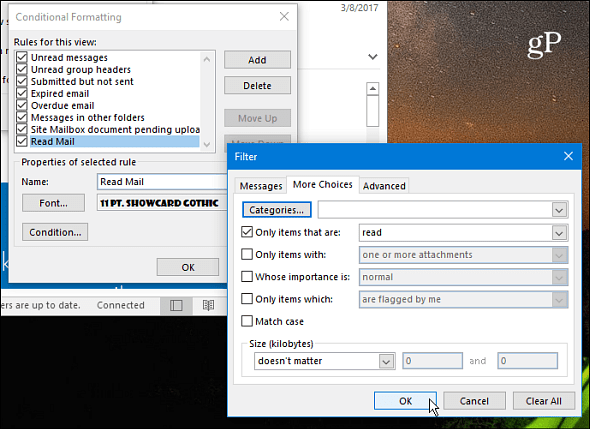
Néhány csípés után ezt végeztem az olvasóablakomban. Természetesen beállíthatja, hogy mi működik a legjobban az Ön és a munkafolyamat számára.
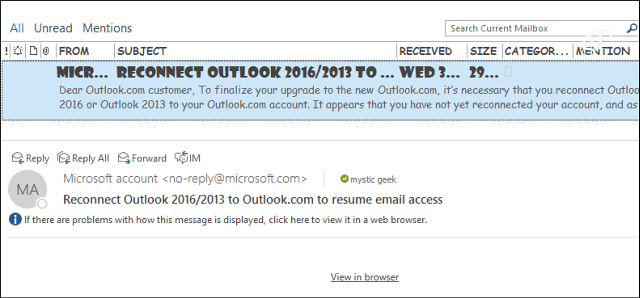
Egy másik beállításra érdemes felhívni a figyelmethogy az betűtípus nagyobb legyen az üzenet törzsében. Csak használja a jobb alsó sarokban található csúszkát a betűméret növeléséhez vagy csökkentéséhez. Vagy válassza ki a zoom gombot, és válasszon egy adott méretet. A nagyítás másik módja az, ha a Ctrl gombot az üzenet szövegében tartja lenyomva, és görgessen az egér görgőjével felfelé vagy lefelé.
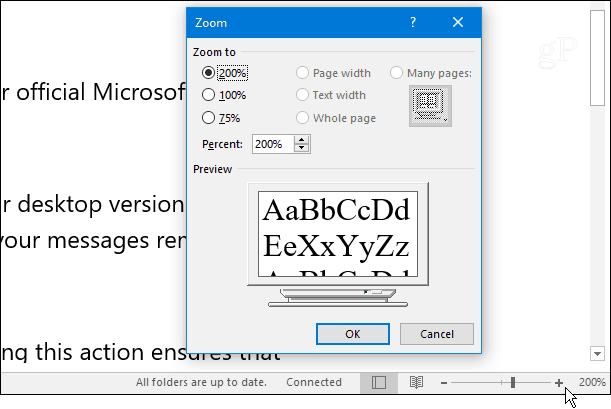
Szeretné testreszabni a Olvasóablak betűkészleteit az Outlook programban? Hagyj nekünk egy megjegyzést az alábbiakban, és mondd el nekünk, hogy mi működik a legjobban.










Szólj hozzá